DOCS
インテグレーションガイド / FusionReactor
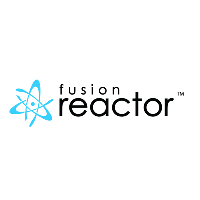
本記事は米国PagerDuty社のサイトで公開されているインテグレーションガイドをそのまま日本語に翻訳したものです。日本語環境での動作を保証するわけではありません。原文はこちらを参照してください。
FusionReactorは「監視のみ」を超えて、サーバのダウンタイムを最小限に抑え、修正時間を短縮します。
PagerDutyでの設定
- Configuration メニューからServices を選択します。
- Servicesページで:
インテグレーションのために新しいサービスを作成する場合は、 +Add New Service をクリックします。
既存のサービスにインテグレーションを追加する場合は、統合を追加するサービスの 名前をクリックします。 その後、Integrations タブをクリックし、 + New Integration ボタンをクリックします。
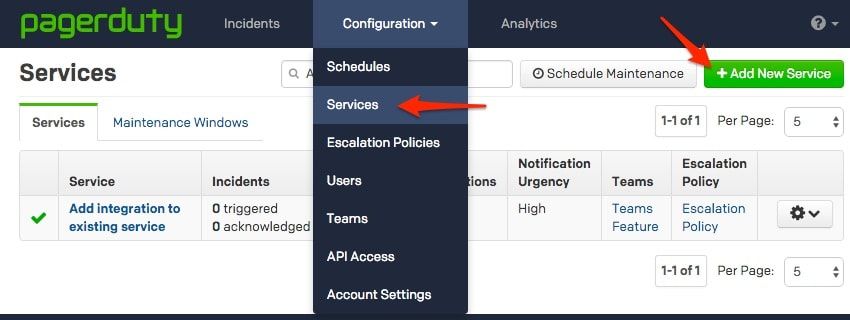
- Integration Type メニューから追加したいアプリを選択し、Integration Nameを入力してください。 インテグレーションのために新しいサービスを作成する場合は、General Settingsで新しいサービスのNameを入力します。 次に、Incident Settingsで、新しいサービスの Escalation Policy (エスカレーションポリシー)、Notification Urgency (通知の緊急度)、Incident Behavior(インシデントの動作)を指定します。
- Add Service またはAdd Integration ボタンをクリックして、新しいインテグレーションを保存します。 すると、サービスのIntegrationsページにリダイレクトされます。
- 新しいインテグレーションのIntegration Keyをコピーします。

FusionReactor Cloudでの設定
- あたたの企業名と一致するドロップダウンメニューからAlertingを選択します。PagerDutyを使用しないと、このメニューにはPagerDutyが表示されません。
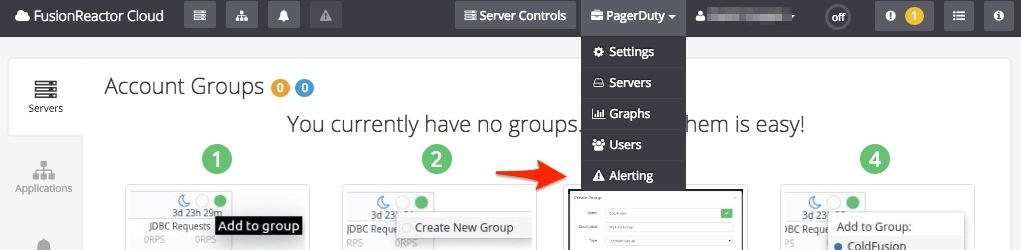
- 結果のAlerting Settingsページで、インテグレーションリストからPagerDutyを見つけてConfigureを選択します。
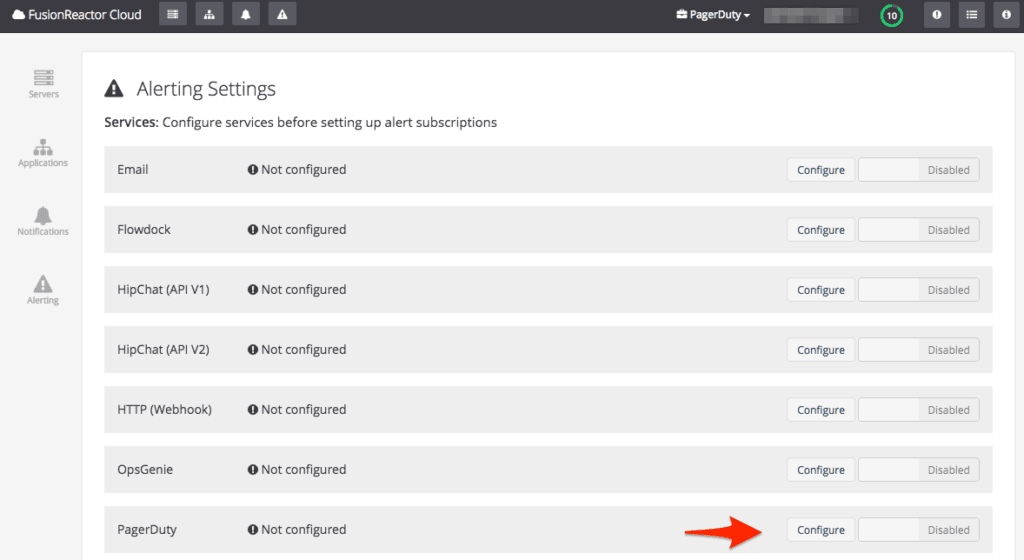
- 以前にコピーしたPagerDutyIntegration Keyを入力し、次に設定をSaveします。
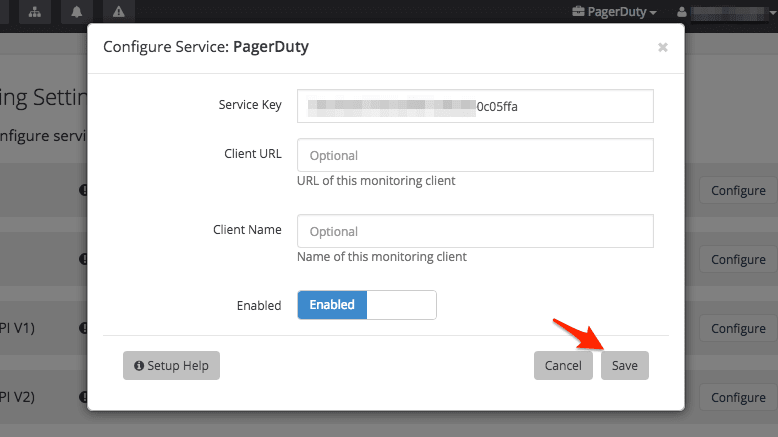
- サイドバーからAlertingを選択し、Subscriptionタブに移動してCreate New Subscriptionを選択します。
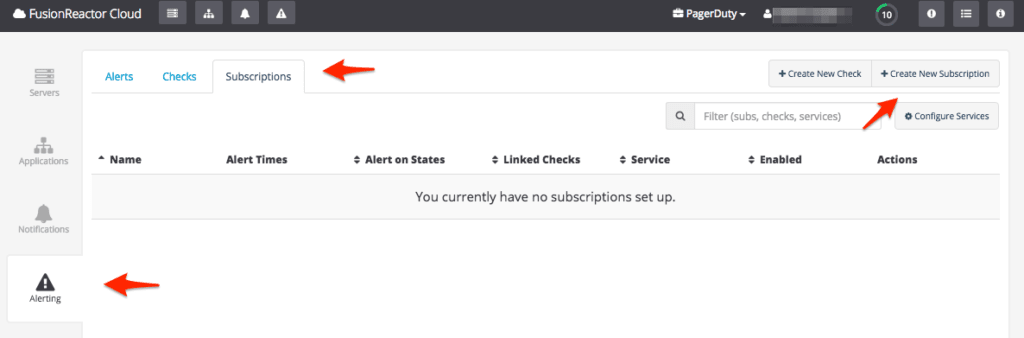
- 新しいサブスクリプションにNameを付け、 ServiceドロップダウンメニューからPagerDutyを選択し、サブスクリプションにDescriptionを付けます。固定のIncident Keyを指定する場合は、ここで同様に行うことができます。固定インシデントキーを指定すると、このFusionReactorサブスクリプションは一度に1つのPagerDutyインシデントのみを開くことができます。ナレッジベースにインシデントキーと受信トリガーの重複排除について詳しい解説があります。サブスクリプションをセットアップしたら、サブスクリプションをSaveしてください。
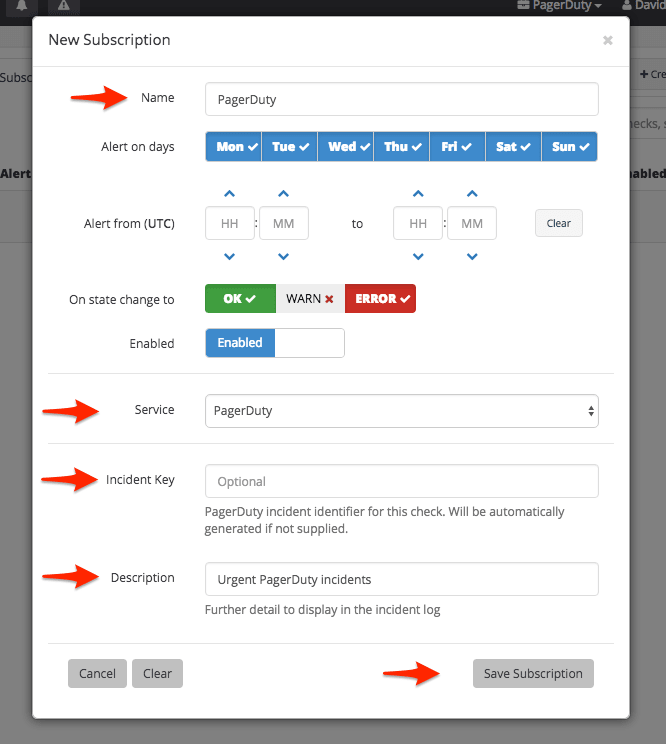
- サブスクリプションが作成されたので、Testボタンを使用してPagerDutyでテストインシデントをトリガーすることができます。
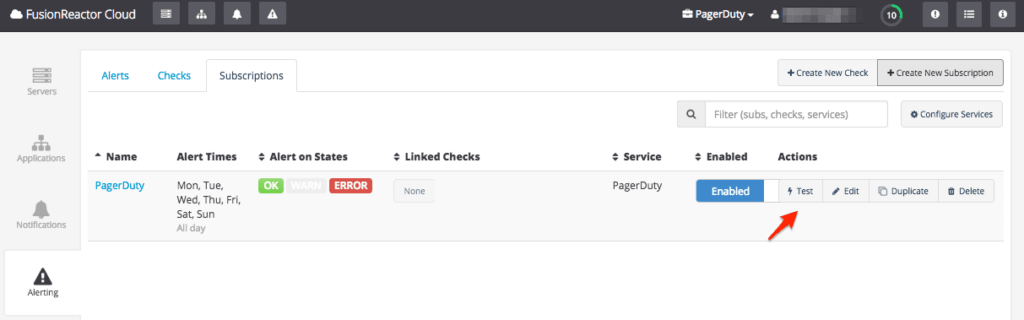 PagerDutyがFusionReactorのSubscriptionとして設定されたので、監視対象サーバとアプリケーションからの通知を使用して、このサブスクリプションにChecksをリンクすることでPagerDutyでインシデントをトリガーすることができます。
PagerDutyがFusionReactorのSubscriptionとして設定されたので、監視対象サーバとアプリケーションからの通知を使用して、このサブスクリプションにChecksをリンクすることでPagerDutyでインシデントをトリガーすることができます。
よくある質問
FusionReactorは複数のPagerDutyサービスでインシデントを起動できますか?
現時点では、FusionReactorは単一のintegration keyにのみ関連付けることができるため、インシデントは単一のサービスでしか起動できません。ただし、異なるChecksでPagerDutyのインシデント動作が異なる場合は、同じインテグレーションキーを使用して異なる構成の複数のサブスクリプションを作成できます。
FusionReactorチェックがOK状態に戻ると、PagerDutyインシデントは自動的に解決されますか?
はい。PagerDutyインシデントはError状態でトリガーされ、OK状態で解決されます。

